Mitä tietää
- Lähetä soittolista napsauttamalla soittolistaa Spotifyssa ja napsauttamalla sitten kolmea pistettä sen nimen alla > Jaa > Kopioi linkki soittolistaan†
- Lähetä linkki puhelimessa napauttamalla soittolistaa, kolmea pistettä, jaa ja valitse jakamistapa.
- Linkin kopioiminen on puristinen tapa tehdä tämä, sillä sovellusten jakaminen muuttaa tapaa, jolla linkki jaetaan.
Tämä artikkeli opettaa sinulle, kuinka voit lähettää Spotify-soittolistan jollekulle viestintäsovelluksen tai sähköpostin kautta, sekä kaikki prosessiin liittyvät rajoitukset.
Kuinka lähetän soittolistan jollekin?
Jos haluat jakaa Spotify-soittolistan lähettämällä ystävällesi linkin siihen, Spotify on tehnyt sen tekemisen melko helpoksi sekä työpöytäsovelluksella että älypuhelinsovelluksella. Näin lähetät soittolistan jollekulle Spotify-työpöytäsovelluksen kautta.
-
Avaa Spotify.
-
Napsauta soittolistaa, jonka haluat jakaa.
-
Napsauta kolmea pistettä nimen alla.
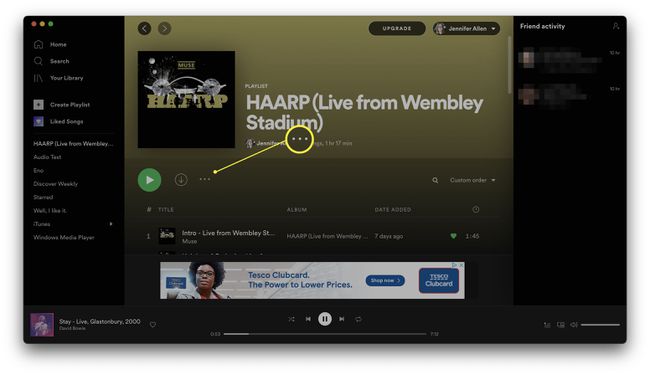
-
siirry yli Jakaa†
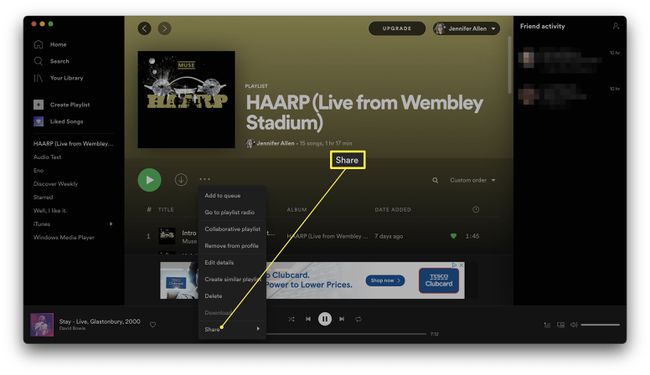
-
Klikkaus Kopioi linkki soittolistaan†
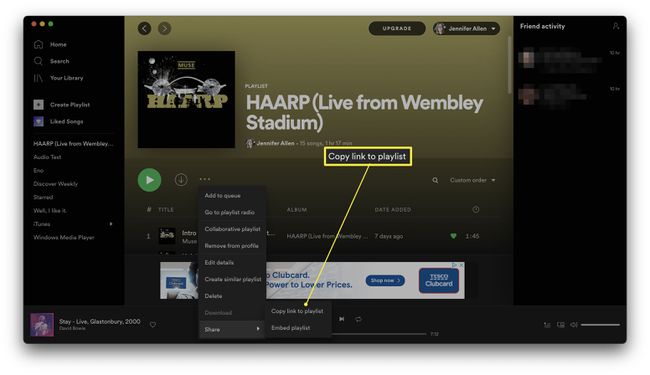
-
Linkki on nyt kopioitu leikepöydällesi.
-
Voit nyt liittää linkin sähköpostiin tai muualle PC- tai Mac-tietokoneellesi.
Kuinka jaan Spotify-soittolistan puhelimestani?
Jos haluat jakaa Spotify-soittolistan puhelimesi kautta, prosessi on hieman erilainen. Näin jaat Spotify-linkin ja lähetät sen ihmisille älypuhelimesi kautta.
-
Avaa Spotify.
-
Napauta Kirjastosi.
-
Vieritä alas löytääksesi soittolistan tai napauta Soittolistat katsella niitä.
-
Napauta soittolistaa, jonka haluat jakaa.
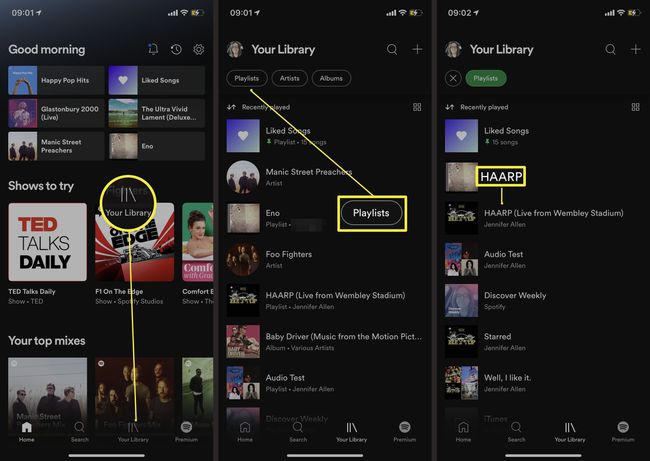
-
Napauta kolmea pistettä nimen alla.
-
Napauta Jakaa†
-
Valitse, kuinka haluat jakaa soittolistan, ja voit kopioida linkin, jakaa WhatsAppiin, Facebookiin, Instagramiin, viesteihin ja muihin. Vaihtoehdot vaihtelevat asentamiesi sovellusten mukaan.
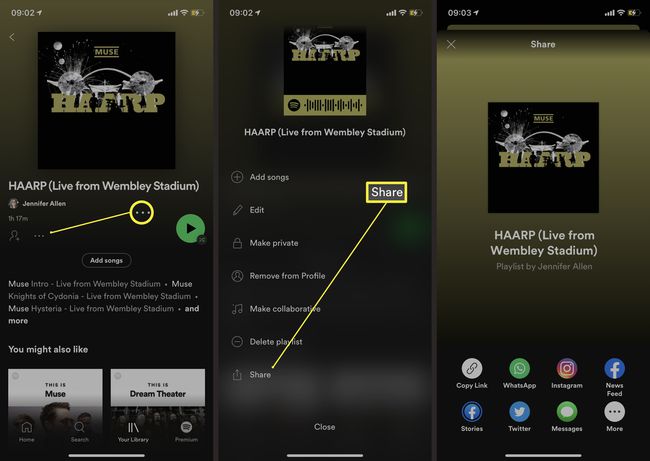
Napauta kolmea pistettä nähdäksesi lisää jakamisvaihtoehtoja.
Mitä Spotify-soittolistan napsauttaminen tekee?
Jos kopioit ja liität Spotify-linkin jollekin, saatat ihmetellä, mitä se todella tarkoittaa vastaanottajalle.
Kun napsautat työpöydälläsi olevaa linkkiä, soittolista avautuu selainikkunaan ja vastaanottaja voi avata sen Spotifyssa, jos hän haluaa lisää vaihtoehtoja. Napsauttamalla linkkiä älypuhelimellasi, Spotify-sovellus avautuu automaattisesti ja pelaaminen alkaa.
Kuka voi vastaanottaa Spotify-soittolistalinkin?
Kaikki! Vaikka konsepti sopii parhaiten jakamiseen ystävien ja perheen kanssa, linkin kopioiminen tarkoittaa, että voit liittää sen minne tahansa. Voit lähettää sen verkkosivustolle, Twitter-tilillesi tai muulle avoimelle sosiaalisen median tilille tai missä tahansa mieleesi.
Onko mobiilisovellusten jakamisessa rajoituksia?
Vaihtoehdot voivat vaihdella sen mukaan, kuinka jaat Spotify-soittolistan puhelimellasi. Esimerkiksi Twitteriin jakaminen käyttää linkkiä ja automaattisesti luotua Spotifyyn liittyvää twiittiä, kun taas Facebook lähettää kuvan Facebook-sovellukseen mukautetulla Play on Spotify -painikkeella. Kokeile, mikä toimii sinulle parhaiten.
Lopulta linkin kopioiminen ja liittäminen antaa sinulle suurimman hallinnan soittolistan jakamiseen.
FAQ
-
Kuinka voin lähettää Spotify-soittolistan henkilölle, jolla ei ole Spotify-tiliä?
Vaikka voit jakaa Spotify-soittolistalinkin kenen tahansa kanssa, he tarvitsevat Spotify-tilin kuunnellakseen soittolistaa. Anna vastaanottajan luoda ilmainen Spotify-tili tai harkitse online-muuntimen käyttöä soittolistan toistamiseen toisessa palvelussa. Esimerkkejä ovat Deezer ja Grooveshark.
-
Kuinka lähetän yhteistyösoittolistan Spotifyssa?
Käytä Spotifyta työpöydällä, napsauta hiiren kakkospainikkeella jo luomaasi soittolistaa ja valitse Yhteinen soittolista† Jaa soittolista . napsauttaa Lisää (kolme pistettä) > Jakaa † Kopioi linkki soittolistaanja lähetä sitten linkki ystäville, jotta he voivat osallistua soittolistaan. Napauta mobiilisovelluksessa Kirjastonapauta soittolistaa, jonka kanssa haluat tehdä yhteistyötä, napauta Lisää henkilö kuvake > Tee yhteistyötäja jaa sitten soittolista.
